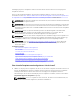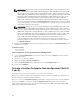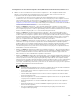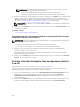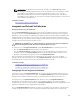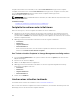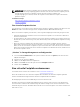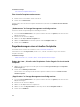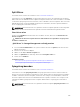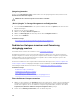Users Guide
ANMERKUNG: Für virtuelle RAID 10-Partitionslaufwerke gibt es nur zwei Methoden zur
Steigerung der Festplattengröße oder -kapazität:
– Erweitern der Kapazität durch Steigerung des prozentualen Anteilswerts.
– Hinzufügen neuer Festplatten zur ursprünglichen virtuellen RAID-10-Festplatte.
2. Geben Sie die Größe der neu konfigurierten virtuellen Festplatte im Feld Größe ein. Die minimale und
maximale zulässige Größe wird unter dem Feld Größe angezeigt. Diese Werte stellen die neue
Kapazität der virtuellen Festplatte nach jedem Hinzufügen oder Löschen von physischen Festplatten
dar, die Sie in
Virtuelle Festplatte: Rekonfigurieren (Schritt 1 von 3) gewählt haben.
ANMERKUNG: Auf den Controllern PERC S100 und S300 ist es nicht möglich, die RAID-Stufen
zu ändern.
3. Klicken Sie auf Fortfahren, um zum nächsten Bildschirm zu wechseln oder Assistent beenden, wenn
Sie abbrechen möchten.
Verwandte Konzepte
Eine virtuelle Festplatte neukonfigurieren
So konfigurieren Sie eine virtuelle Festplatte erneut (Kapazität der virtuellen
Festplatte erweitern): Schritt 2 von 3
ANMERKUNG: Für virtuelle RAID 10-Partitionslaufwerke gibt es nur zwei Methoden zur Steigerung
der Festplattengröße oder -kapazität:
• Erweitern der Kapazität durch Steigerung des prozentualen Anteilswerts.
• Hinzufügen neuer Festplatten zur ursprünglichen virtuellen RAID-10-Festplatte.
1. Eingeben des Prozentsatzes der verfügbaren Festplattengröße, um den Sie die Kapazität der
virtuellen Festplatte erweitern möchten.
Auf dem Bildschirm wird die maximal verfügbare Festplattengröße sowie eine Beschreibung der
ausgewählten RAID-Stufe angezeigt.
2. Klicken Sie auf Fortfahren, um zum nächsten Bildschirm zu wechseln, oder klicken Sie auf Assistent
beenden, wenn Sie abbrechen möchten.
Task der virtuellen Festplatte: Neu konfigurieren (Schritt
3 von 3)
Unterstützt mein Controller diese Funktion? Siehe Unterstützte Funktionen.
Auf der Seite „Virtuelle Festplatte: Neu konfigurieren Schritt 3“ können Sie Ihre Änderungen vor der
Beendigung der Neukonfiguration der virtuellen Festplatte nachprüfen.
1. Prüfen Sie Ihre Änderungen nach. Die Tabelle Neukonfiguration der virtuellen Festplatte zeigt die
Änderungen an, die Sie an der virtuellen Festplatte vorgenommen haben. Die Vorherige
Konfiguration der virtuellen Festplatte zeigt die ursprüngliche virtuelle Festplatte vor der
Neukonfiguration an.
2. Klicken Sie auf Fertigstellen, um die Neukonfiguration der virtuellen Festplatte abzuschließen. Zum
Beenden ohne die originale virtuelle Festplatte zu ändern, klicken Sie auf Assistent beenden.
184